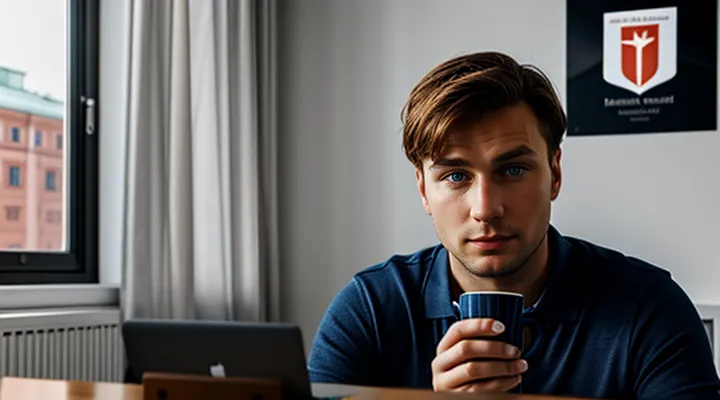Признаки взлома личного кабинета на Госуслугах
Как понять, что аккаунт взломан?
Необычная активность в истории входов
Если в журнале входов обнаружена запись о попытке доступа из неизвестного места, необходимо действовать немедленно.
- Откройте раздел «История входов» и зафиксируйте дату, время, IP‑адрес и тип устройства, которые не распознаются.
- Перейдите к настройкам безопасности: включите двухфакторную аутентификацию, если она была отключена.
- Сразу смените текущий пароль на сложный, состоящий из букв разных регистров, цифр и специальных символов.
- В разделе «Управление устройствами» удалите все незнакомые сеансы и запросите принудительный выход из всех активных сессий.
- Обратитесь в службу поддержки Госуслуг через форму обратной связи или по телефону, предоставив скриншоты подозрительных записей.
- Проверьте связанные сервисы (банковские карты, налоговый кабинет) на наличие неавторизованных операций; при необходимости заблокируйте их.
После выполнения этих шагов система будет защищена от дальнейших попыток несанкционированного доступа, а вы сможете контролировать состояние своего личного кабинета.
Изменение личных данных без вашего ведома
В случае обнаружения изменения личных данных в личном кабинете Госуслуг необходимо действовать быстро и последовательно.
Сразу после обнаружения подозрительных изменений выполните следующие действия:
- зайдите в профиль, проверьте все разделы с персональной информацией;
- отключите доступ к аккаунту, изменив пароль и включив двухфакторную аутентификацию;
- сообщите о нарушении в службу поддержки через форму обратной связи или по телефону доверенной линии.
Далее восстановите корректные данные:
- соберите оригиналы документов, подтверждающих вашу личность (паспорт, СНИЛС, ИНН);
- отправьте запрос на проверку и восстановление информации через официальный портал, приложив сканы документов;
- при необходимости запросите временный пароль, который будет выслан на подтверждённый номер телефона.
Чтобы исключить повторные попытки несанкционированного изменения данных, выполните профилактические меры:
- регулярно обновляйте пароль, используя комбинацию букв разных регистров, цифр и символов;
- храните телефон и электронную почту, привязанные к аккаунту, в защищённом виде;
- проверяйте журнал входов в личный кабинет, фиксируя любые неизвестные IP‑адреса;
- устанавливайте антивирусное программное обеспечение и поддерживайте его актуальность.
Сообщения о попытках входа, которые вы не совершали
Если в личном кабинете Госуслуг появились уведомления о входах, которые вы не делали, действуйте немедленно.
- Откройте раздел «История входов». Сравните указанные даты, время и IP‑адреса с вашими реальными действиями. Запишите любые подозрительные записи.
- Смените пароль. Выберите уникальную комбинацию, включающую буквы разных регистров, цифры и специальные символы. После смены сразу выйдите из всех активных сеансов.
- Включите двухфакторную аутентификацию (SMS‑код или приложение‑генератор). Это предотвратит вход без вашего подтверждения.
- Закройте все незнакомые сеансы через функцию «Завершить все сессии». При необходимости повторите вход только с проверенного устройства.
- Свяжитесь с поддержкой Госуслуг. Укажите номер заявки, даты подозрительных попыток и IP‑адреса. Попросите провести проверку и заблокировать неавторизованные устройства.
- Проверьте привязанные к аккаунту контактные данные (номер телефона, электронную почту). Убедитесь, что они актуальны и не изменены посторонними.
- При наличии возможности установите оповещения о входе в реальном времени. Так вы будете сразу получать сообщения о новых попытках доступа.
Эти действия позволяют быстро локализовать угрозу, восстановить контроль над аккаунтом и минимизировать риск дальнейшего несанкционированного доступа.
Списание средств или оформление услуг
Если в ваш аккаунт Госуслуг проникли посторонние, первым действием должно быть блокирование доступа и проверка финансовых операций.
- Немедленно смените пароль, используя сложную комбинацию букв, цифр и символов.
- Отключите двухфакторную аутентификацию и включите её заново с новым номером телефона.
- В разделе «История операций» проверьте все списания и заявки.
Если обнаружены несанкционированные списания:
- Оформите заявку «Оспаривание списания» через форму обратной связи в личном кабинете.
- Прикрепите скриншоты транзакций и подтверждение отсутствия вашего согласия.
- Укажите требование возврата средств и сроки их выполнения.
Если были оформлены услуги без вашего участия:
- Создайте запрос «Отмена услуги» в соответствующем разделе.
- Укажите причину - «неавторизованное действие».
- Требуйте подтверждения отмены и отмены начисления оплаты.
После подачи заявок:
- Следите за статусом в личном кабинете, отвечайте на запросы службы поддержки без задержек.
- При необходимости обратитесь в службу защиты прав потребителей, предоставив копии всех обращений.
Завершите процесс, проверив, что все подозрительные операции отменены, а доступ к аккаунту защищён новыми параметрами входа.
Экстренные меры при взломе
Немедленные действия для защиты аккаунта
Смена пароля и логина
Если доступ к аккаунту на Госуслугах был получен посторонними, первым действием должно стать немедленная смена учётных данных.
- Откройте страницу восстановления доступа по официальному адресу gov.ru. Введите текущий логин или телефон, привязанный к учётной записи.
- После подтверждения личности система предложит задать новый пароль. Выберите комбинацию не менее 12 символов, включающую заглавные и строчные буквы, цифры и специальные знаки. Запомните её или сохраните в надёжном менеджере паролей.
- Если допускается изменение логина, замените его на уникальное сочетание, отличающееся от прежнего. Убедитесь, что новый логин не используется в других сервисах.
- Активируйте двухфакторную аутентификацию. Привяжите к учётной записи мобильный телефон или приложение‑генератор кодов.
- Проверьте журнал входов: найдите неизвестные IP‑адреса, даты и устройства. При обнаружении подозрительных записей сразу же сообщите в службу поддержки.
- Свяжитесь с техподдержкой Госуслуг через форму обратной связи или телефон 8‑800‑555‑35‑35, уточнив факт компрометации и запросив дополнительную проверку безопасности.
Эти действия полностью закрывают уязвимость, восстановив контроль над личным кабинетом.
Отключение доступа к другим сервисам
Если вы обнаружили, что ваш аккаунт на портале госуслуг скомпрометирован, первым действием должно стать блокировка всех связанных сервисов, чтобы злоумышленник не смог воспользоваться вашими данными в других системах.
- Войдите в аккаунт через официальное приложение или сайт, используя временный пароль, полученный по СМС или электронному письму.
- Перейдите в раздел «Настройки безопасности».
- Отключите авторизацию через сторонние платформы (например, Яндекс, Google, соцсети).
- Выключите автоматический вход в мобильные приложения и сервисы, связанные с госуслугами (Электронный документооборот, Портал государственных закупок и другое.).
- Снимите привязку банковских карт и электронных кошельков, если они были добавлены к профилю.
- Удалите или деактивируйте токены доступа, выданные сторонним сервисам (API‑ключи, OAuth‑токены).
После выполнения перечисленных пунктов закройте текущую сессию и войдите повторно, используя новый пароль, сгенерированный в системе. Установите двухфакторную аутентификацию, если она ещё не активирована, и проверьте журнал входов, чтобы убедиться, что в системе не осталось неизвестных активных сеансов.
Только после полной изоляции аккаунта от внешних сервисов можно переходить к восстановлению личных данных и изменению настроек защиты.
Проверка электронной почты на предмет фишинга
При подозрении, что доступ к личному кабинету Госуслуг был нарушен, первым действием становится проверка входящих сообщений на наличие фишинговых попыток.
- Откройте все письма, пришедшие за последние 24 часа, от официальных сервисов государственных порталов.
- Сравните адрес отправителя с официальным доменом - в письмах от Госуслуг должен быть «gov.ru» или «gosuslugi.ru». Любой отклоняющийся домен указывает на поддельный источник.
- Проверьте заголовки письма (поле «От» и «Ответить‑к»). Если отображается имя организации, а в реальном адресе указана другая почта, это признак фишинга.
- Оцените ссылки: наведите курсор, не нажимая, и посмотрите URL. Если адрес начинается с «http://», содержит лишние символы, поддомены («login‑gosuslugi.example.com») или сокращённые ссылки, не переходите по нему.
- Откройте вложения только после проверки их типа и подписи. Выполняйте сканирование антивирусом; любые исполняемые файлы (.exe, .scr, .bat) следует удалить.
После анализа письма выполните следующие меры:
- Немедленно измените пароль в кабинете, используя сложную комбинацию символов.
- Отключите все сохранённые сессии в настройках безопасности.
- Сообщите о подозрительном письме в службу поддержки Госуслуг через официальный канал связи.
Регулярный мониторинг электронной почты предотвращает дальнейшее использование украденных учетных данных и ограничивает риск распространения вредоносных ресурсов.
Оповещение близких о возможной угрозе
Если доступ к личному кабинету государственных сервисов оказался у посторонних, первым действием должно стать информирование близких о потенциальной опасности.
Причины оповещения:
- Возможность кражи персональных данных, используемых в семейных финансовых операциях.
- Риск возникновения мошеннических запросов от имени пострадавшего.
- Необходимость совместного контроля за финансовыми и юридическими действиями.
Пошаговый план оповещения:
- Связаться с каждым членом семьи через телефон, мессенджер или личную встречу.
- Кратко изложить ситуацию: «Мой аккаунт в государственных сервисах взломан, могут появиться подозрительные запросы».
- Указать конкретные признаки: неожиданные сообщения от банков, изменения в данных о жилье, появление новых заявлений.
- Попросить проверить свои аккаунты на предмет несанкционированных действий.
- Объяснить, какие меры приняты: смена пароля, блокировка доступа, обращение в службу поддержки.
- Договориться о совместном мониторинге: регулярные отчёты о поступающих уведомлениях и подозрительных операциях.
После оповещения поддерживайте связь, фиксируйте любые новые инциденты и при необходимости привлекайте юридическую помощь. Быстрая реакция семьи минимизирует последствия взлома.
Обращение в службу поддержки Госуслуг
Куда звонить и писать
Если ваш аккаунт на портале Госуслуг оказался под контролем посторонних, действуйте сразу.
-
Горячая линия Госуслуг - 8 800 555‑35‑35. Круглосуточный приём звонков. Сообщите оператору номер личного кабинета, дату и время подозрительной активности, а также последние действия, которые вы совершали.
-
Центр поддержки по электронной почте - [email protected]. В письме укажите:
- ФИО, ИНН или СНИЛС;
- номер телефона, привязанный к аккаунту;
- подробное описание компрометации;
- скриншоты подозрительных сообщений, если они есть.
-
Личный кабинет «Помощь» - вход в раздел «Техническая поддержка» через любой браузер. Нажмите кнопку «Создать запрос», заполните форму, прикрепив необходимые файлы. Ответ придёт в течение 24 часов.
-
Мессенджер‑бот «Госуслуги» в Telegram (@GosuslugiBot). Команда «/report_hack» запускает автоматический сценарий: бот запросит идентификационные данные и отправит их в службу безопасности.
-
Региональные центры обслуживания - телефон справочного отдела вашего субъекта РФ (справка на официальном сайте). При звонке уточняйте возможность личного визита для подтверждения личности.
После обращения сохраните все подтверждения (номер заявки, запись разговора, копию письма). По требованию службы безопасности могут потребовать временно отключить доступ к аккаунту через функцию «Блокировать вход» в настройках личного кабинета. Действуйте без промедления, чтобы минимизировать риск утраты персональных данных.
Какую информацию подготовить для обращения
Если доступ к личному кабинету Госуслуг утрачён, подготовьте набор данных, позволяющих оператору быстро идентифицировать вас и оценить масштаб нарушения.
- ФИО, дата рождения, СНИЛС.
- Серия, номер и дата выдачи паспорта.
- Адрес регистрации, указанный в профиле.
- Номер телефона и e‑mail, привязанные к учётной записи.
- Дата и примерное время последнего входа, IP‑адрес (если известен).
- Описание обнаруженных изменений: изменённые пароли, добавленные услуги, неизвестные операции.
- Скриншоты экрана с сообщениями об ошибке или подозрительной активностью.
- Список устройств, с которых ранее осуществлялся вход (модель, ОС).
- Копии документов, подтверждающих личность (паспорт, СНИЛС), если требуется подтверждение.
Собранные сведения оформляйте в одном письме, прикрепляя сканы или фотографии документов. Укажите в теме обращения короткую формулировку («Взлом аккаунта»), чтобы запрос попал в нужный раздел поддержки. Такой комплект информации ускорит проверку и восстановление доступа.
Сроки реагирования на обращения
При компрометации личного кабинета на портале государственных услуг необходимо немедленно оформить обращение в техническую поддержку. Система фиксирует запрос и переводит его в очередь обработки.
Сроки реагирования определены нормативными актами и внутренними регламентами службы:
- Первичное подтверждение получения обращения - в течение 1 часа с момента подачи заявки.
- Предварительный ответ с рекомендациями по временным мерам - не позднее 24 часов.
- Полное рассмотрение причины взлома и подготовка решения - в течение 3 рабочих дней.
- Окончательное решение и проведение восстановления доступа - в течение 7 рабочих дней, при необходимости продление фиксируется в ответе.
Если в указанные сроки ответ не получен, следует повторно обратиться через личный кабинет или по телефону горячей линии, указав номер предыдущего обращения.
Для ускорения процесса рекомендуется приложить скриншоты, сведения о последних действиях в аккаунте и контактные данные, подтверждающие личность. Это позволяет оператору быстро идентифицировать проблему и принять необходимые меры.
Последующие шаги после взлома
Дополнительные меры безопасности
Настройка двухфакторной аутентификации
Если доступ к аккаунту Госуслуг был получен посторонними, первым шагом должна стать защита от повторных попыток входа. Двухфакторная аутентификация (2FA) добавляет обязательный второй элемент подтверждения личности и резко снижает риск дальнейшего несанкционированного доступа.
Для активации 2FA выполните следующие действия:
- Войдите в личный кабинет через официальный сайт или приложение.
- Перейдите в раздел «Настройки безопасности».
- Выберите пункт «Двухфакторная аутентификация» и активируйте один из доступных методов:
- SMS‑код - вводите полученный на привязанный номер телефонный код при каждом входе.
- Мобильное приложение (Госуслуги, Google Authenticator, Authy) - сканируйте QR‑код, после чего приложение генерирует одноразовые коды.
- Аппаратный токен (USB‑ключ, NFC‑метка) - подключайте устройство и подтверждайте вход нажатием.
- Сохраните резервные коды в надёжном месте; они понадобятся, если основной метод недоступен.
- Завершите настройку, подтвердив изменения паролем.
После включения 2FA каждый вход в кабинет будет требовать как пароль, так и дополнительный проверочный код. Этот процесс исключает возможность повторного входа злоумышленника, даже если пароль уже известен. Регулярно проверяйте список активных устройств и удаляйте неизвестные, чтобы поддерживать высокий уровень защиты.
Использование уникального пароля для Госуслуг
Если доступ к личному кабинету был украден, первым действием должно стать замена пароля на полностью уникальный. Уникальный пароль - это комбинация, не использованная ни в одном другом сервисе, состоящая из букв разного регистра, цифр и специальных символов. Такая структура исключает возможность перебора и повторного использования утечки из других ресурсов.
Для создания надёжного пароля рекомендуется:
- выбрать минимум 12‑15 символов;
- включить заглавные и строчные буквы, цифры, символы - например,
K9$vL!2mQz#; - использовать генератор случайных строк вместо собственных словосочетаний;
- хранить пароль в проверенном менеджере, а не записывать на бумаге.
После изменения пароля необходимо:
- выйти из всех активных сеансов в настройках кабинета;
- включить двухфакторную аутентификацию, если она доступна;
- проверить контактные данные (телефон, e‑mail) и обновить их при необходимости;
- просмотреть журнал входов, зафиксировать любые подозрительные IP‑адреса.
Эти шаги быстро ограничивают дальнейший доступ злоумышленника и восстанавливают контроль над учётной записью.
Регулярная проверка активности аккаунта
Регулярный мониторинг действий в личном кабинете - первый барьер против несанкционированного доступа. Каждый раз, когда вы входите в сервис, проверяйте список последних операций: входы, запросы документов, изменения персональных данных. Если обнаружен незнакомый IP‑адрес, устройство или время входа, сразу же инициируйте блокировку и смену пароля.
Для эффективного контроля следует выполнить несколько простых действий:
- включить уведомления о входе в аккаунт;
- установить двухфакторную аутентификацию;
- периодически просматривать журнал активности в разделе «Безопасность»;
- фиксировать дату и время последних изменений в профиле;
- при обнаружении подозрительных записей сразу обращаться в службу поддержки.
Эти меры позволяют быстро выявлять попытки взлома и минимизировать последствия, сохраняя контроль над персональными данными. Регулярность проверок должна быть не реже одного раза в неделю, а при повышенной угрозе - ежедневно.
Защита других данных
Проверка привязанных банковских карт
После подозрения, что доступ к вашему аккаунту в системе государственных услуг был получен посторонними, первым действием должна стать проверка привязанных банковских карт. Откройте раздел «Платежи и карты», просмотрите список всех привязанных средств. Обратите внимание на:
- Карты, которые вы не добавляли;
- Карты с датой привязки, совпадающей с моментом подозрительной активности;
- Любые изменения в реквизитах (номер, срок действия, имя владельца).
Если обнаружены незнакомые или подозрительные привязки, немедленно удалите их через кнопку «Отвязать». После удаления проверьте историю операций: любые необъяснимые списания требуют обращения в банк и в службу поддержки госпортала.
Завершите процедуру сменой пароля и установкой двухфакторной аутентификации. При необходимости запросите блокировку всех карт в банке, чтобы исключить дальнейшее несанкционированное списание. После выполнения этих шагов система будет защищена от дальнейшего доступа злоумышленников.
Оценка рисков для других онлайн-сервисов
Взлом личного кабинета Госуслуг создаёт угрозу доступа к другим сервисам, где использованы те же учётные данные. Оценка риска начинается с анализа повторного применения пароля и привязки телефона.
Первый шаг - проверка, использовались ли одинаковые логины и пароли в банковских, почтовых, соцсетях и коммерческих платформах. При совпадении необходимо немедленно изменить пароль на уникальный, состоящий из букв разных регистров, цифр и специальных символов.
Второй шаг - активация двухфакторной аутентификации (2FA) в каждом сервисе, где она поддерживается. Если 2FA уже включена, проверьте, не изменялись ли привязанные устройства или номера.
Третий шаг - мониторинг активности. Откройте журналы входов, отметьте незнакомые IP‑адреса, устройства и время доступа. При обнаружении подозрительных действий заблокируйте сессии и сообщите в службу поддержки.
Четвёртый шаг - обновление контактных данных. Убедитесь, что в профилях указаны актуальные телефон и альтернативный e‑mail, которые находятся под вашим полным контролем.
Пятый шаг - проверка связанных приложений и сервисов. Отключите неизвестные интеграции, удалите токены доступа, которые могли быть выданы после компрометации.
Шестой шаг - регулярное резервное копирование важной информации. Храните копии в зашифрованных хранилищах, недоступных через интернет.
Список потенциальных последствий, если риски не устранить:
- несанкционированные транзакции в банковских системах;
- утечка персональных данных через почту;
- кража идентификационных данных в соцсетях;
- потеря доступа к платёжным и подписочным сервисам.
Оценка рисков требует системного подхода: проверка паролей, включение 2FA, контроль входов, обновление контактов, ревизия сторонних интеграций и резервное копирование. Выполнение этих действий минимизирует угрозу распространения взлома на другие онлайн‑ресурсы.
Мониторинг кредитной истории
Если доступ к личному кабинету Госуслуг оказался под чужим контролем, первым делом проверьте кредитную историю. Этот контроль позволяет быстро обнаружить попытки получения займов, открытие новых карт или изменение условий уже существующих кредитов.
Для получения актуальных данных выполните следующие действия:
- зайдите на сайт Бюро кредитных историй (БКИ) через отдельный браузер;
- введите ФИО, паспортные данные и СНИЛС, подтвердите запрос кодом из СМС;
- загрузите отчёт, обратите внимание на записи о новых кредитных продуктах, запросах на открытие счетов и изменениях в уже существующих договорах;
- при обнаружении незнакомых записей сразу сообщите в банк‑эмитент и в БКИ, запросите блокировку или отмену операции;
- оформите кредитный мониторинг в выбранном БКИ: система будет автоматически оповещать о любых изменениях в реальном времени.
Параллельно измените пароль в Госуслугах, включите двухфакторную аутентификацию и удалите все незнакомые устройства из списка авторизованных. Регулярный просмотр кредитной истории позволит своевременно выявлять и нейтрализовать финансовые риски, возникшие в результате компрометации аккаунта.
Профилактика взломов
Общие рекомендации по безопасности
Использование сложных паролей
При обнаружении несанкционированного доступа к учётной записи Госуслуг первым шагом является замена пароля на надёжный. Сложный пароль должен удовлетворять нескольким требованиям, которые исключают возможность простого подбора.
- длина не менее 12 символов;
- комбинация заглавных и строчных букв, цифр и специальных знаков;
- отсутствие общеизвестных слов, дат рождения, номеров телефонов;
- отсутствие повторяющихся или последовательных символов (например, «aaaa», «1234»).
Для повышения защиты рекомендуется использовать менеджер паролей, который генерирует уникальные комбинации для каждого сервиса и хранит их в зашифрованном виде. При создании нового пароля задайте его в отдельном поле, а затем сразу включите двухфакторную аутентификацию - это добавит второй уровень проверки, даже если пароль будет компрометирован.
Регулярно обновляйте пароль, минимум раз в три‑четыре месяца, и проверяйте, не появились ли в базе данных утечки ваших учётных данных. При любом подозрении немедленно инициируйте процедуру восстановления доступа через официальный портал, следуя инструкциям службы поддержки. Это гарантирует, что ваш аккаунт останется под контролем только вас.
Осторожность при открытии ссылок и файлов
Если ваш аккаунт на портале государственных услуг оказался под угрозой, первым шагом является проверка всех получаемых сообщений и вложений. Не открывайте ссылки, пришедшие от неизвестных отправителей, даже если они выглядят официально. Оцените адрес в строке браузера: подозрительные домены, символы «@», «-», цифры в начале - признаки фишинга.
Рекомендации по работе с электронными и мессенджерными материалами:
- проверяйте отправителя через официальные контакты службы поддержки;
- наведите курсор на ссылку, не нажимая, чтобы увидеть реальный URL;
- используйте антивирусные сканеры для вложений перед их открытием;
- при сомнении удаляйте сообщение без просмотра содержимого.
После проверки переходите к смене пароля, активации двухфакторной аутентификации и уведомлению службы безопасности портала о возможном инциденте. Эти действия минимизируют риск дальнейшего доступа посторонних к вашим данным.
Установка антивирусного программного обеспечения
Установив антивирус, вы закрываете один из путей повторного доступа злоумышленников к вашему аккаунту на Госуслугах. Программа должна быть способна обнаруживать и нейтрализовать вредоносные файлы, которые могли попасть в систему во время вторжения.
Пошаговая инструкция:
- Выберите проверенное решение: Kaspersky, Bitdefender, ESET или аналогичный продукт, имеющий актуальные базы угроз.
- Скачайте установочный файл с официального сайта производителя, избегая сторонних ресурсов.
- Запустите установку, согласитесь с лицензией и выберите полное сканирование системы.
- После завершения сканирования удалите все обнаруженные компоненты, связанные с шпионским или рекламным ПО.
- Включите режим реального времени, настройте автоматическое обновление баз и плановое полное сканирование раз в неделю.
После выполнения этих действий система будет постоянно проверять файлы и сетевой трафик, снижая риск повторного компрометации личного кабинета. При возникновении новых подозрений сразу повторите полное сканирование и обновите антивирусные базы.
Специфические советы для Госуслуг
Регулярное обновление контактных данных
Регулярное обновление контактных данных - ключевой элемент защиты аккаунта после несанкционированного доступа. Актуальный телефон и e‑mail позволяют сервису мгновенно отправлять сообщения о подозрительной активности и ускоряют процесс восстановления доступа.
Для поддержания актуальности данных выполните следующие действия:
- Войдите в личный кабинет, перейдите в раздел «Настройки» → «Контактная информация».
- Проверьте номер мобильного телефона, адрес электронной почты и почтовый адрес.
- При необходимости внесите исправления, сохраните изменения и подтвердите их через полученные коды.
Повторяйте проверку раз в месяц или при любом изменении личных данных. Установите напоминание в календаре, чтобы не пропустить обновление.
Актуальные контакты обеспечивают мгновенную доставку кодов подтверждения, уведомлений о смене пароля и блокировке учетной записи. При возникновении попыток взлома система сразу связывается с вами, что позволяет быстро принять меры и предотвратить дальнейший ущерб.
Проверка настроек приватности
Если доступ к личному кабинету на портале госуслуг был получен посторонними, первым делом необходимо проверить, какие данные видны другим пользователям и какие разрешения заданы для приложений.
- Откройте раздел «Настройки» → «Приватность». Убедитесь, что в профиле скрыты адрес, телефон и паспортные данные. Если они открыты, измените видимость на «Только я».
- Проверьте список подключенных сервисов. Удалите все сторонние приложения, которым вы не доверяете, и отключите автоматический доступ к личным сведениям.
- Просмотрите журнал входов. Если обнаружены входы с неизвестных устройств или IP‑адресов, сразу же завершите их сеансы и измените пароль.
- Активируйте двухфакторную аутентификацию. Это добавит проверочный код, отправляемый на ваш телефон, и предотвратит повторные попытки несанкционированного доступа.
- Проверьте настройки уведомлений. Установите оповещения о входе в аккаунт и изменении персональных данных, чтобы сразу получать сообщения о подозрительной активности.
После выполнения перечисленных действий вы ограничите доступ к личной информации и снизите риск повторного взлома. При обнаружении новых угроз повторяйте проверку настроек регулярно.
Избегание использования общественных Wi-Fi сетей для входа
Не используйте открытые Wi‑Fi сети для входа в личный кабинет государственных услуг. Публичные точки доступа часто не защищены, что позволяет злоумышленникам перехватывать передаваемые данные и получать доступ к учётным записям.
Для снижения риска выполните следующие действия:
- Подключайтесь к личному домашнему или мобильному интернету, где контролируется безопасность сети.
- При необходимости работы в публичных местах включайте проверенный VPN‑сервис, шифрующий весь трафик.
- Убедитесь, что адрес сайта начинается с https:// и в строке браузера отображается замок.
- Отключайте автоматическое подключение к открытым сетям в настройках устройства.
- Перед вводом пароля проверьте, нет ли подозрительных сертификатов или предупреждений о небезопасном соединении.
Эти меры минимизируют возможность кражи учётных данных и ускоряют восстановление контроля над аккаунтом.